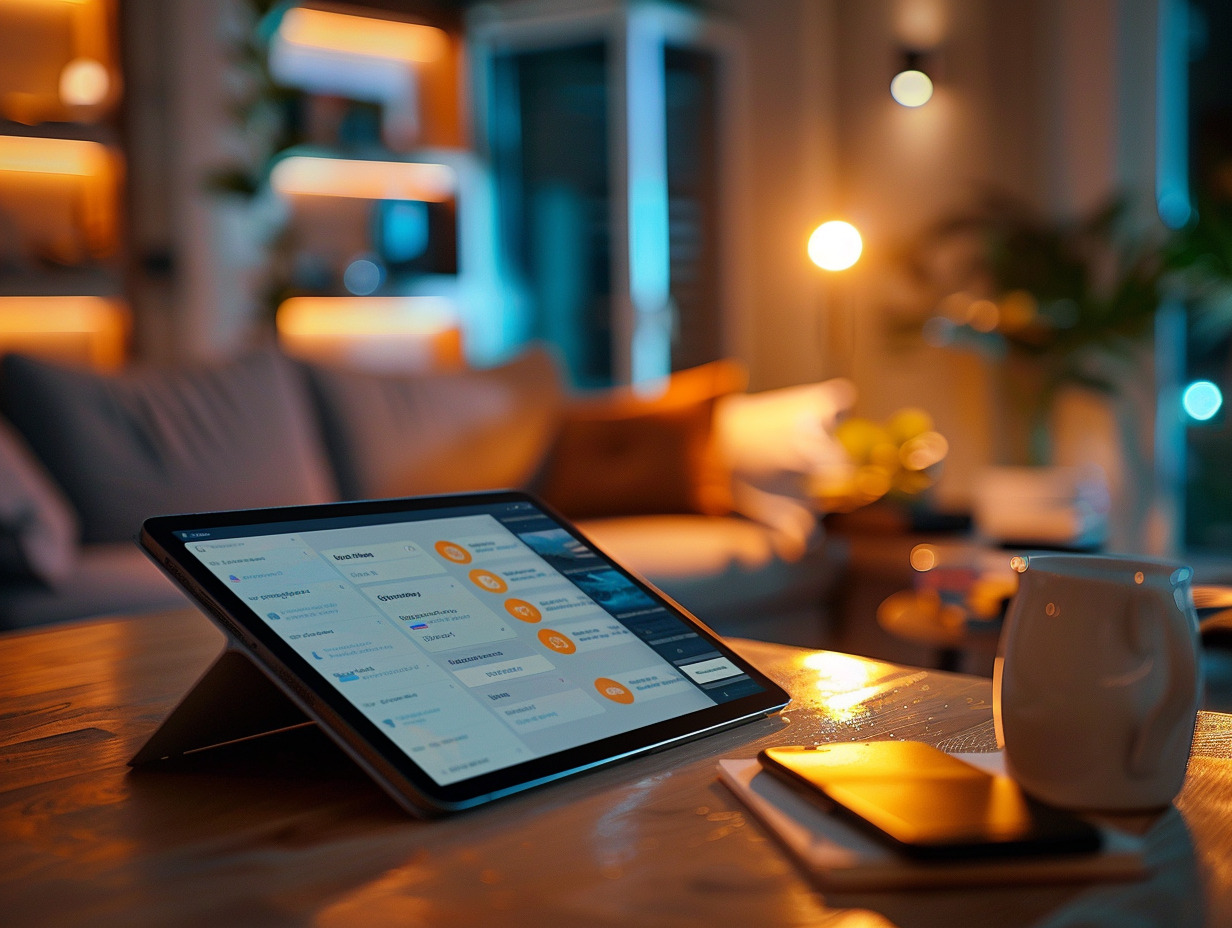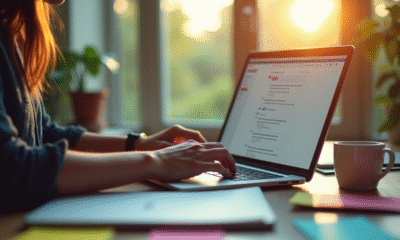Déconnexion d’un compte Teams : les étapes simples pour se déconnecter efficacement
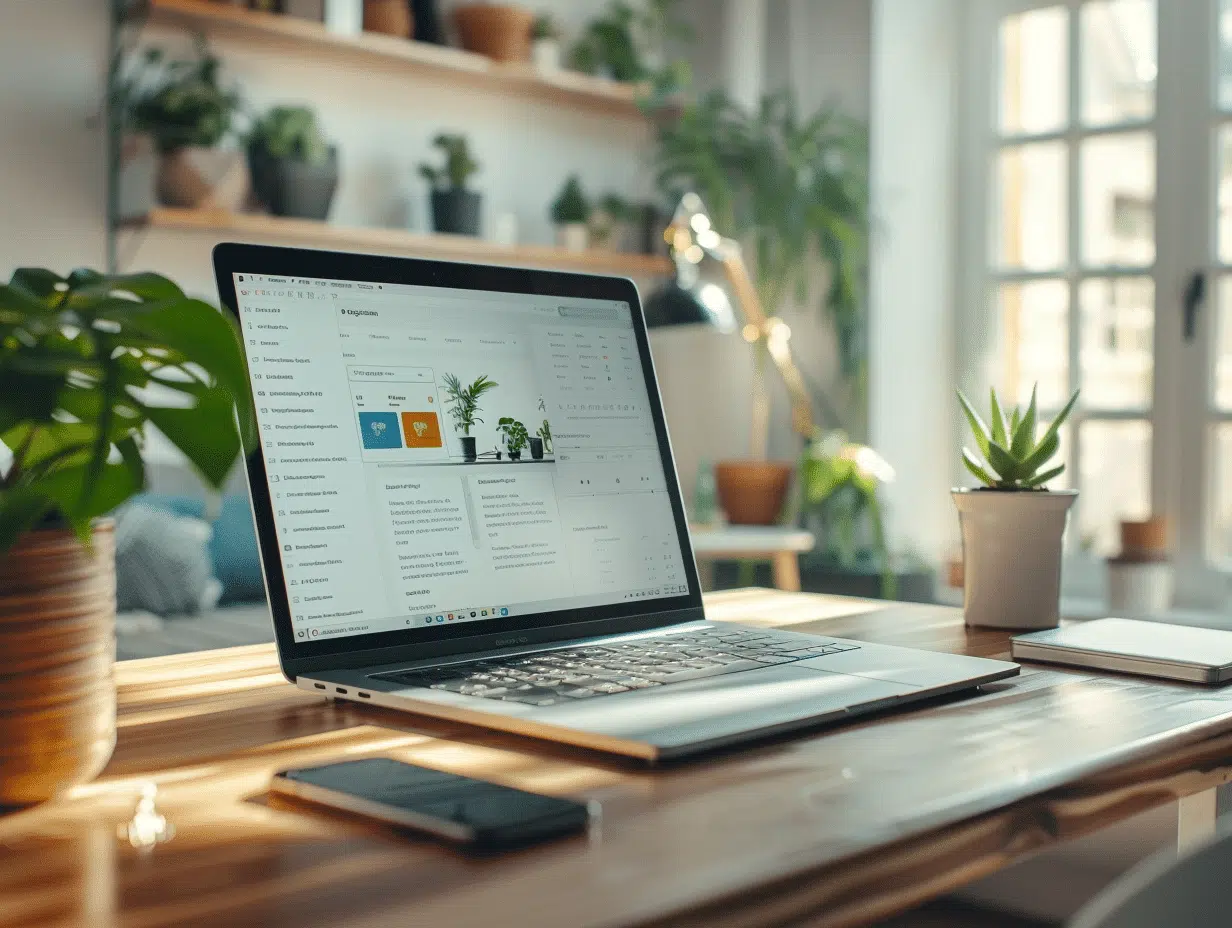
Se déconnecter de son compte Teams peut parfois sembler déroutant, surtout après une longue journée de travail. Pourtant, il existe des étapes simples pour le faire efficacement et garantir la sécurité de ses informations personnelles. Que ce soit sur un ordinateur ou un appareil mobile, suivre quelques instructions claires permet de quitter l’application en toute tranquillité.
Sur un ordinateur, il suffit de cliquer sur son avatar en haut à droite de l’écran, puis de sélectionner ‘Déconnexion’. Sur un appareil mobile, ouvrez le menu principal, allez dans les paramètres et choisissez ‘Se déconnecter’. Ces gestes rapides assurent une déconnexion sans tracas.
A découvrir également : Prix d'un site internet : coût, estimation et tarifs en 2025
Plan de l'article
Pourquoi se déconnecter de son compte Teams est essentiel
Se déconnecter de son compte Teams ne devrait pas être pris à la légère. La déconnexion assure une meilleure protection des informations personnelles et professionnelles. Microsoft Teams, inclus dans les offres Office 365 pour les entreprises, permet de communiquer, organiser des réunions virtuelles, partager des fichiers et collaborer sur des projets. Laisser un compte connecté peut exposer ces données sensibles à des risques.
A lire en complément : Popularité de React JS : mesurer l'impact de ce framework JavaScript
Au-delà de la sécurité, la déconnexion permet aussi d’éviter des conflits entre différents services. Microsoft Teams est effectivement lié à d’autres applications comme Outlook et OneDrive. Une session ouverte peut affecter l’accès à ces services, perturbant l’écosystème de travail de l’utilisateur. Pour une gestion optimale de ses outils, mieux vaut se déconnecter régulièrement.
Les administrateurs Teams ont la possibilité de désactiver temporairement des comptes tout en conservant l’accès aux données. Cette fonctionnalité est particulièrement utile en cas de perte ou de vol de l’appareil utilisé pour se connecter à Teams. Pensez à bien connaître et appliquer les bonnes pratiques pour la déconnexion.
En cas de problème lors de la déconnexion, les utilisateurs peuvent toujours contacter le support technique Microsoft. Ce service, bien rodé, offre assistance et conseils pour garantir une utilisation sereine de Microsoft Teams.
Étapes simples pour se déconnecter de Teams sur différents appareils
Microsoft Teams, véritable couteau suisse de la collaboration, peut être utilisé sur divers appareils : ordinateurs (Windows et Mac), mobiles (iOS et Android), et via le web. Voici comment procéder pour se déconnecter efficacement sur chaque type de support.
Sur ordinateur (Windows et Mac)
- Ouvrez l’application Teams et connectez-vous si nécessaire.
- Sélectionnez votre image de profil en haut à droite de l’écran.
- Dans le menu déroulant, cliquez sur Se déconnecter.
Sur mobile (iOS et Android)
- Ouvrez l’application Teams sur votre appareil mobile.
- Appuyez sur votre photo de profil en haut à gauche de l’écran.
- Faites défiler vers le bas et appuyez sur Se déconnecter.
Via le web
- Connectez-vous à Teams via votre navigateur web.
- Cliquez sur votre image de profil en haut à droite.
- Sélectionnez Se déconnecter dans le menu déroulant.
La suppression de compte Teams n’est pas nécessaire pour une simple déconnexion. Pour des raisons de sécurité, il est recommandé de suivre ces étapes sur chaque appareil utilisé. En cas de problème, le support technique Microsoft est disponible pour fournir assistance et conseils, garantissant une déconnexion sereine et sécurisée.
Conseils pour une déconnexion sécurisée et efficace
Pourquoi se déconnecter de son compte Teams est essentiel
Microsoft Teams, inclus dans les offres Office 365, permet de communiquer, organiser des réunions virtuelles, partager des fichiers et travailler ensemble sur des projets. Pour protéger vos informations personnelles et professionnelles, se déconnecter régulièrement est fondamental. Une déconnexion peut aussi affecter d’autres services liés comme Outlook et OneDrive, soulignant la nécessité de cette pratique. Les administrateurs Teams peuvent, en cas de besoin, désactiver temporairement des comptes tout en conservant l’accès aux données.
Précautions à prendre
- Vérifiez que toutes les sessions sont fermées : avant de vous déconnecter, assurez-vous que toutes les activités en cours sont sauvegardées.
- Changez régulièrement votre mot de passe : une bonne pratique pour sécuriser vos données.
- Utilisez l’authentification à deux facteurs : ajoutez une couche de sécurité supplémentaire à votre compte.
Utilisation des outils de gestion
Powell Governance simplifie les échanges avec les collègues et aide à mieux gérer les accès aux données. Cette solution optimise aussi Microsoft Teams en permettant une personnalisation accrue des comptes. Contacter le support technique Microsoft en cas de problème lors de la déconnexion reste une option viable pour garantir une sécurité optimale.
En suivant ces conseils, vous assurez une utilisation sécurisée et sereine de Microsoft Teams, protégeant vos informations tout en bénéficiant de ses nombreuses fonctionnalités collaboratives.